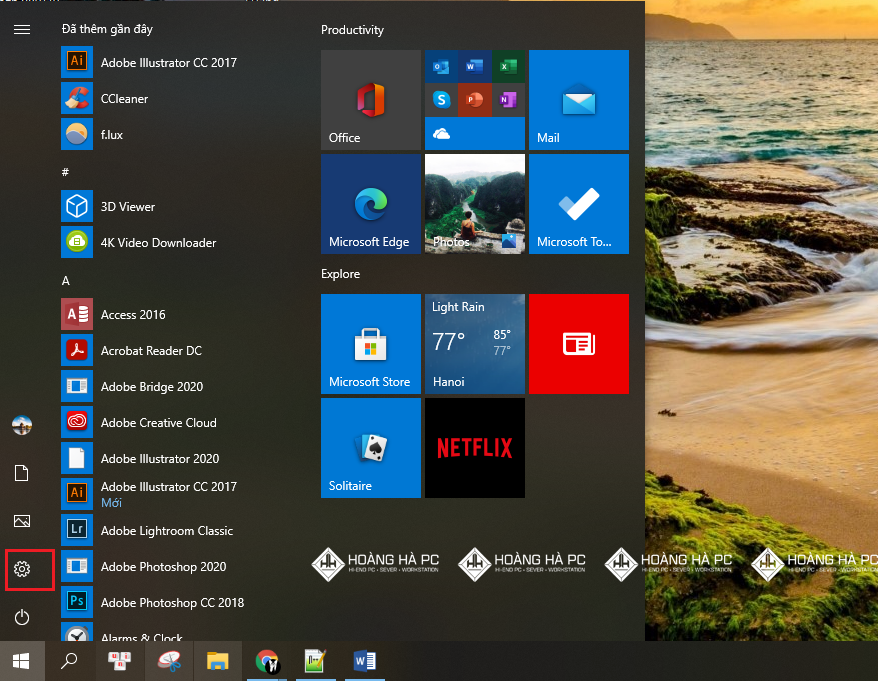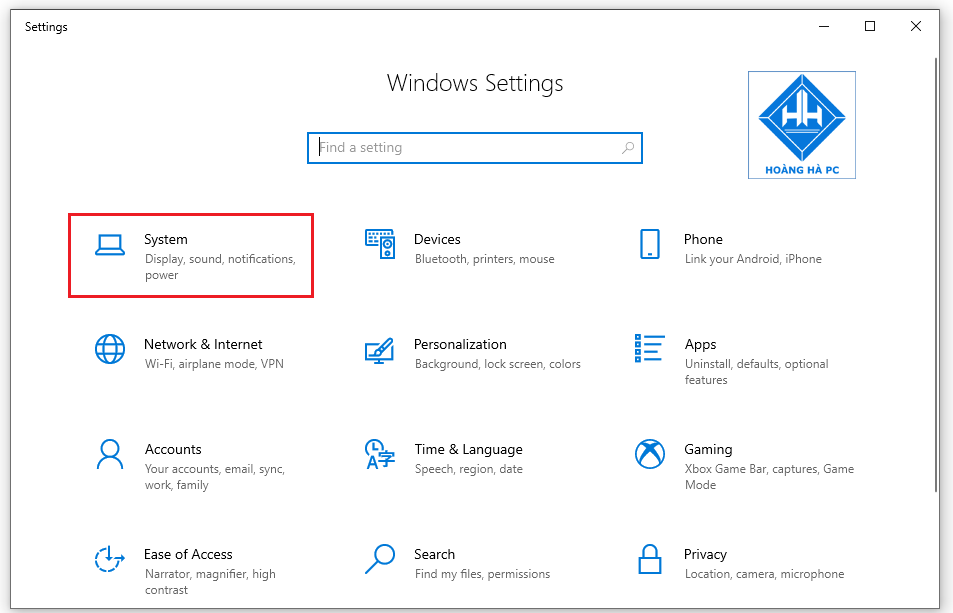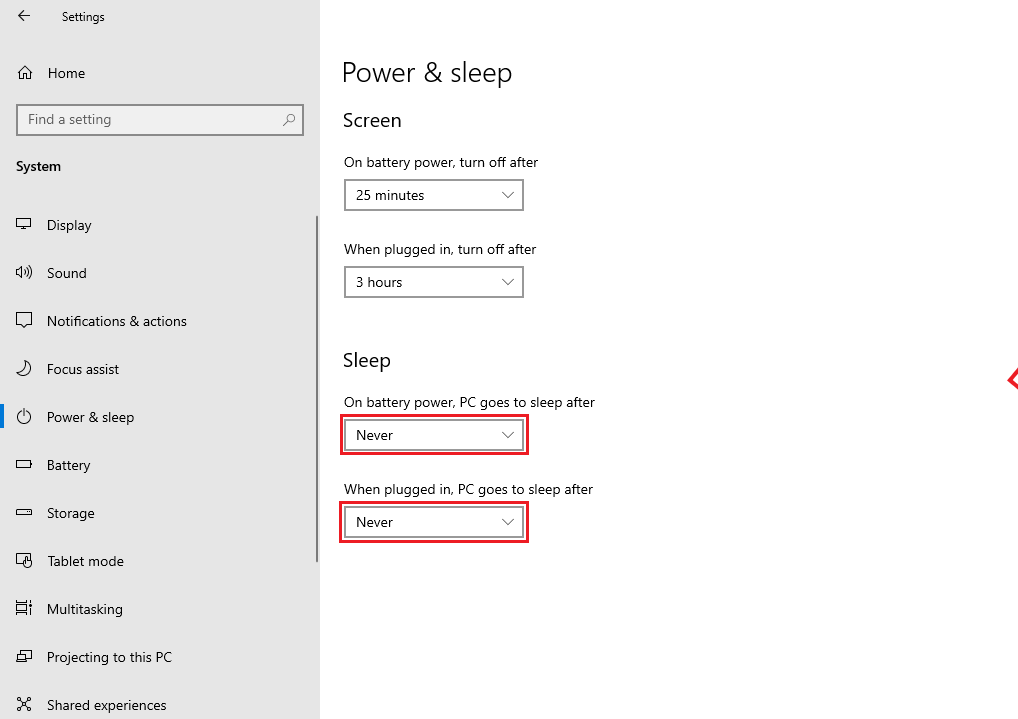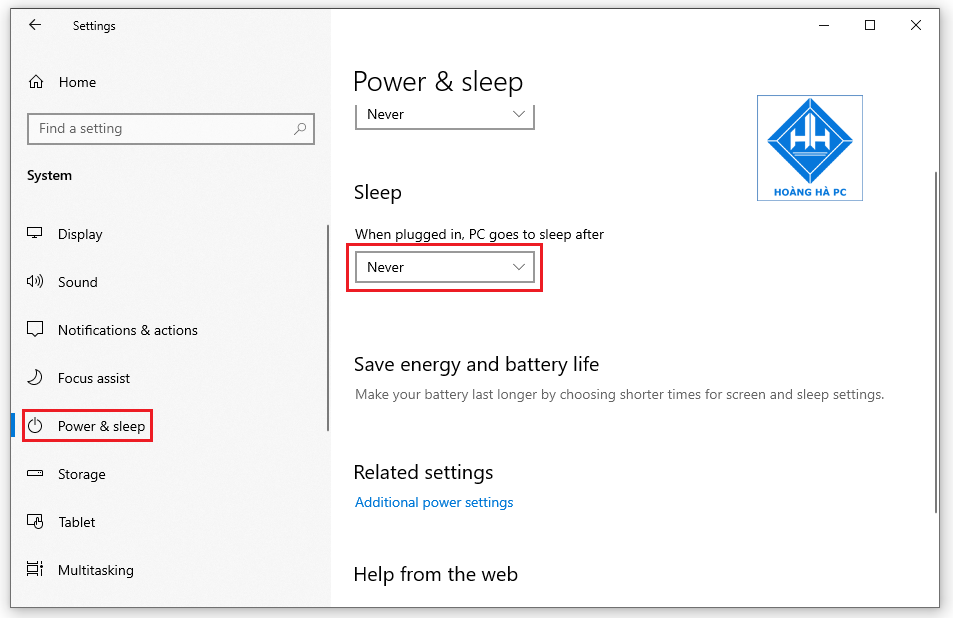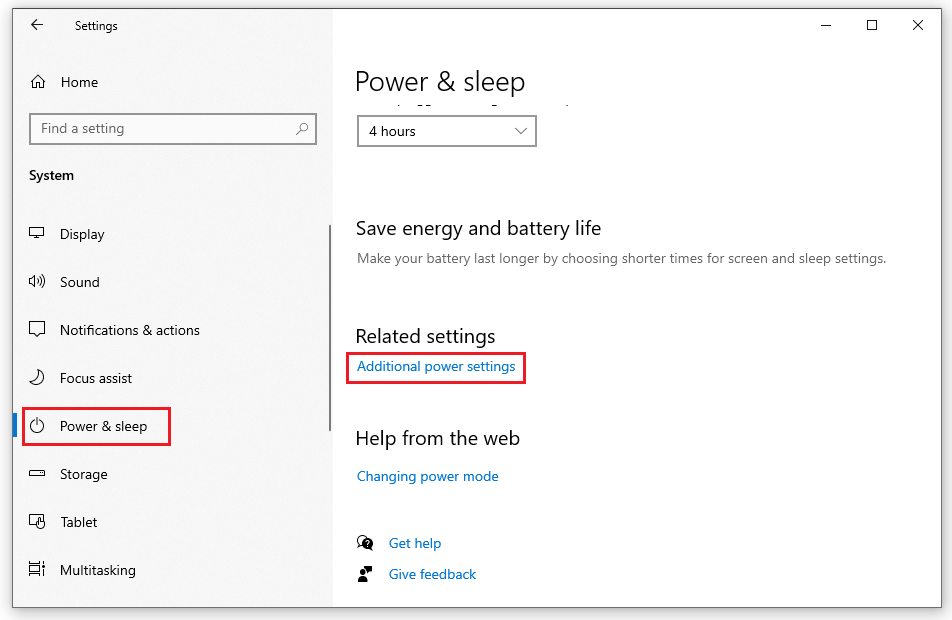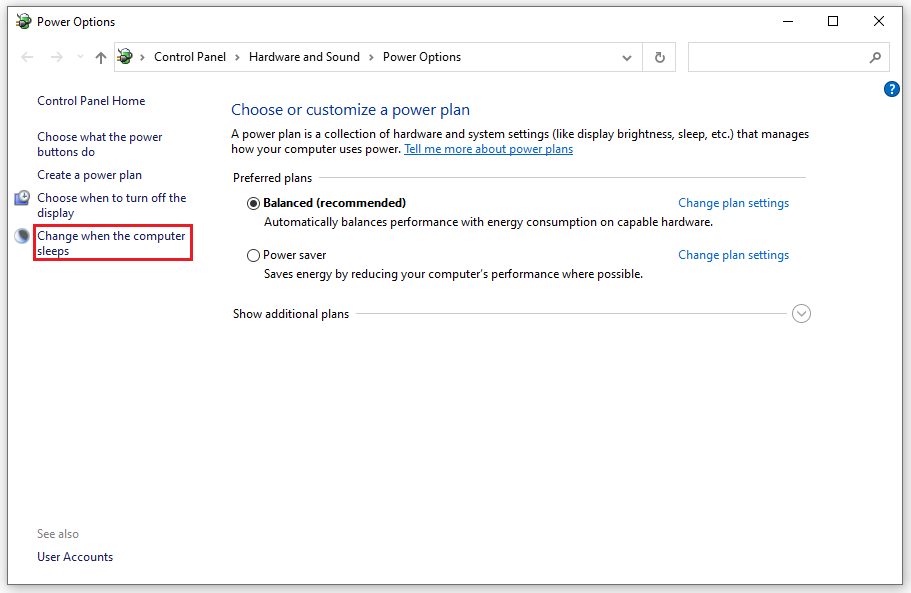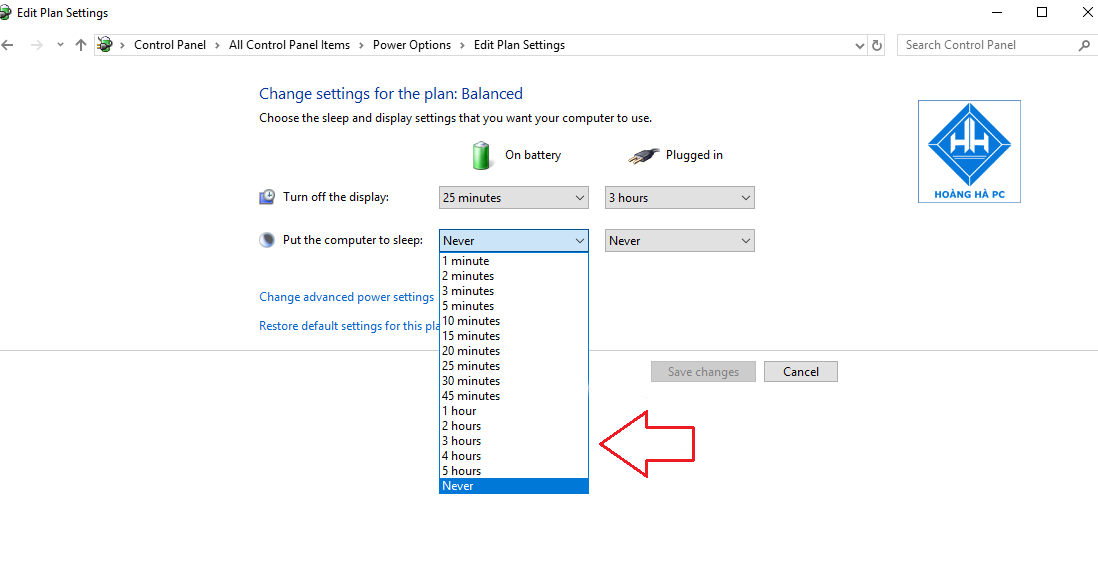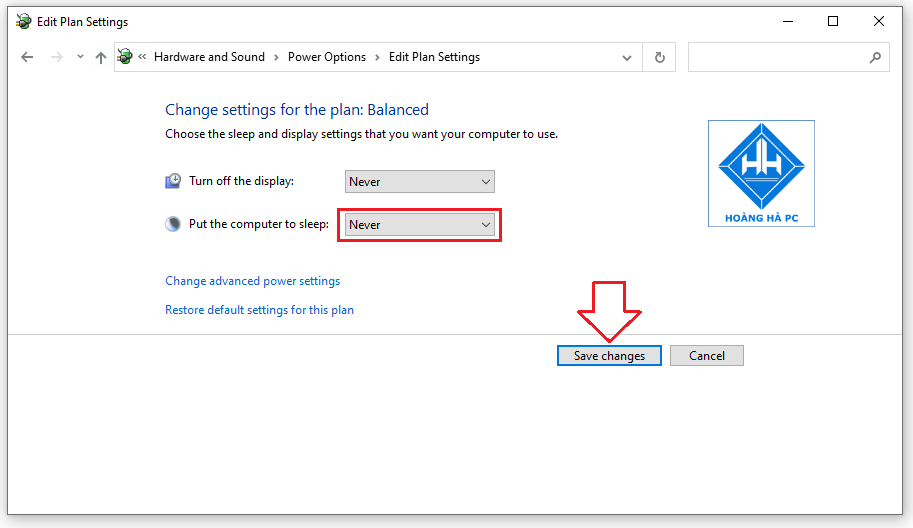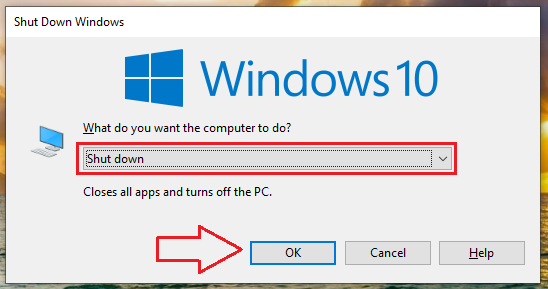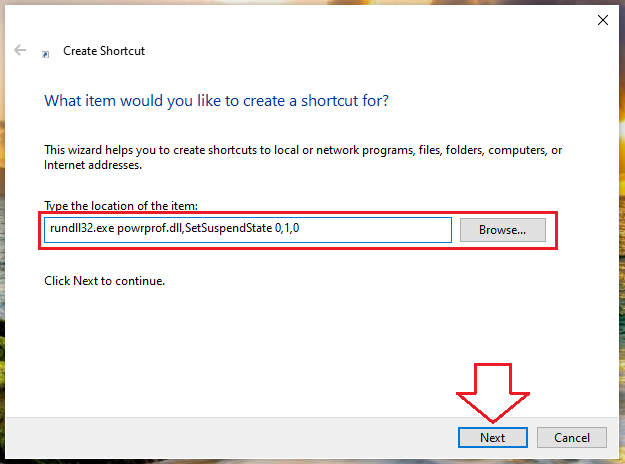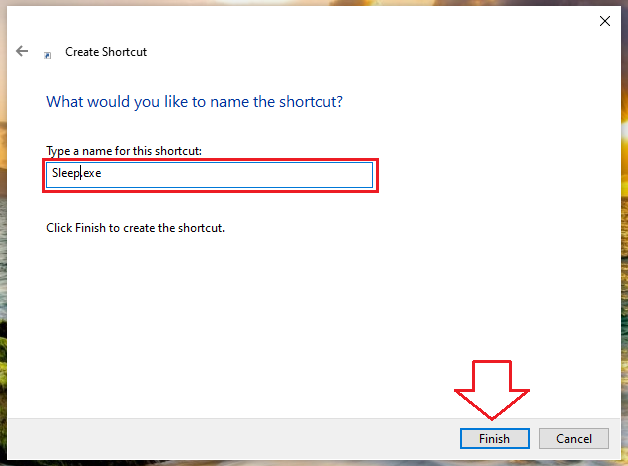O modo de suspensão é uma forma de ajudar seu computador a não desligar completamente, mas apenas descansar temporariamente, isso ajudará você a continuar, mas às vezes esse modo de suspensão voltará a dormir. Portanto, o WebTech360 deseja mostrar como desativar o modo de suspensão no Windows 10 . Vamos aprender como usar essa ferramenta útil através do artigo abaixo!
Como desativar o modo de suspensão no Windows 10 com as configurações do Windows
Para desativar o modo de suspensão no Windows 10, siga as instruções abaixo:
Etapa 1: Primeiro, você precisa abrir a interface Configurações do Windows Win 10. Você só precisa ir ao menu Iniciar → selecionar Configurações (com um ícone de engrenagem). Para abrir rapidamente, pressione a tecla Windows + I .
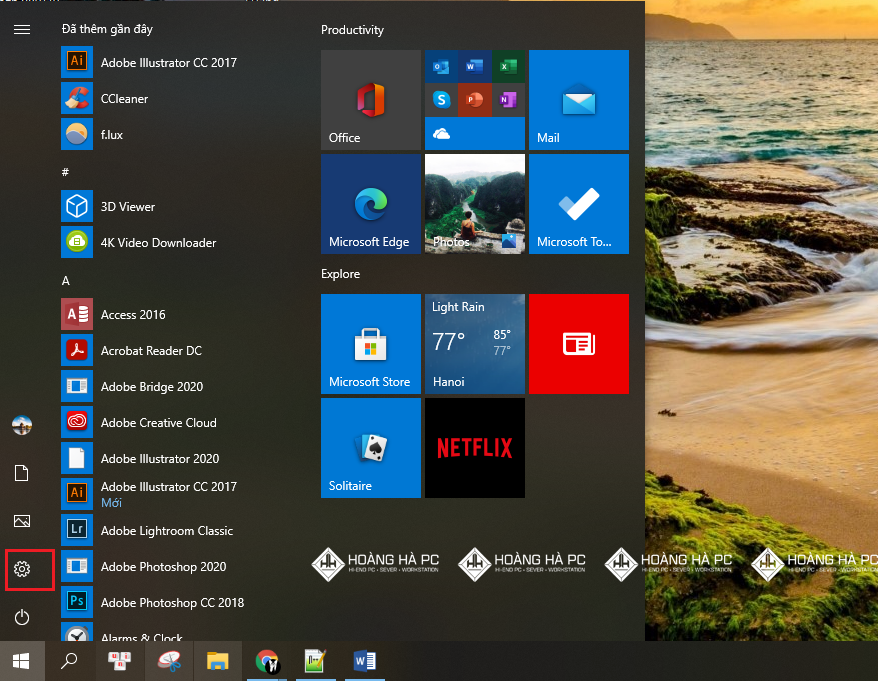
Etapa 2: Na janela Configurações do Windows , selecione Sistema para instalar o sistema.
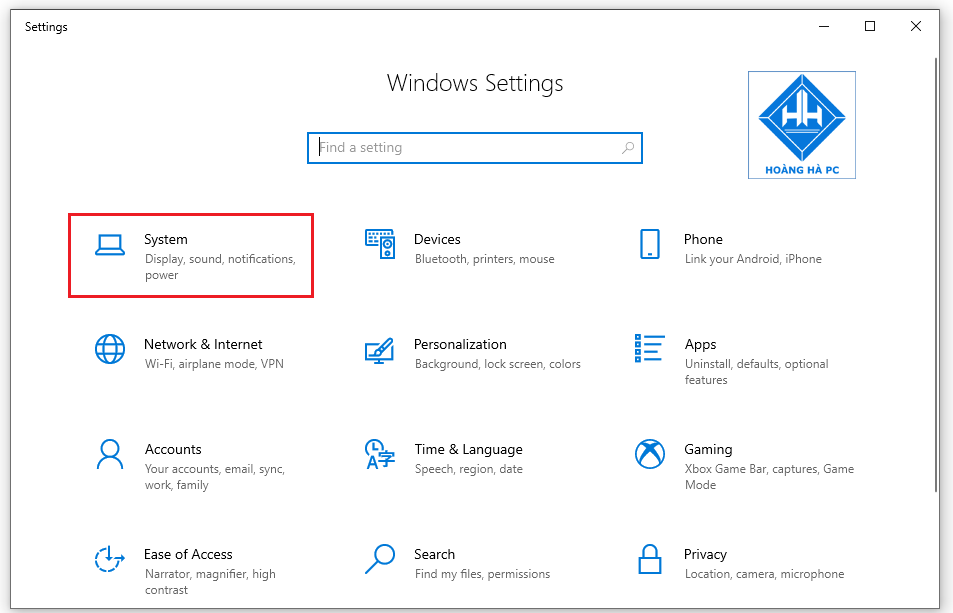
Passo 3: Uma nova interface aparece, na coluna esquerda da tela, selecione o modo de item Power & Sleep .
Passo 4: Agora uma nova opção aparece na seção Sleep .
No Laptop, existem 2 opções na seção Sleep:
- Com bateria, o PC entra em modo de espera após: Quando em bateria, o computador entra automaticamente em modo de espera após um período de tempo...
- Quando conectado, o PC entra em modo de hibernação após: Quando conectado, o computador entra automaticamente em modo de hibernação após um período de tempo...
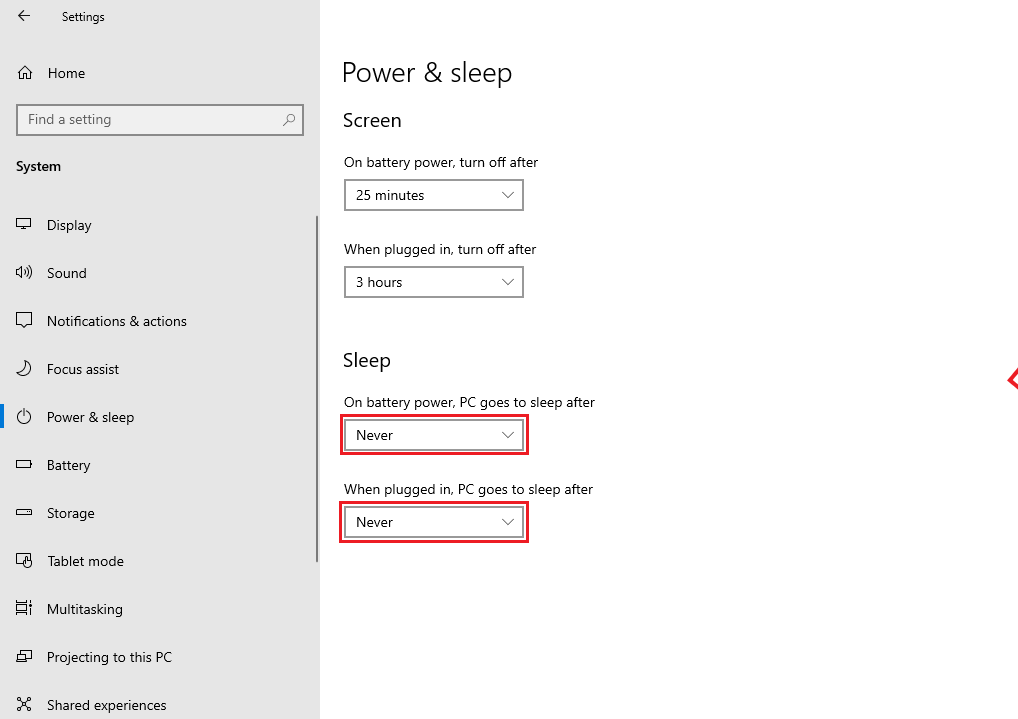
Junto com isso estão os períodos de tempo correspondentes abaixo de cada opção para você alterar conforme desejar. Se você deseja desativar o modo de suspensão no Windows 10 , selecione Nunca para cada opção. Você também pode optar por alterar o período de tempo que deseja que o computador entre em suspensão. Selecione o intervalo de tempo apropriado, que é mais curto para o modo de bateria e mais longo para o modo conectado.
No PC, uma opção aparece na seção Suspensão:
- Na seção "Quando conectado, o PC entra em modo de suspensão após" , selecione o modo " Nunca " para desativar o modo de suspensão no Windows 10!
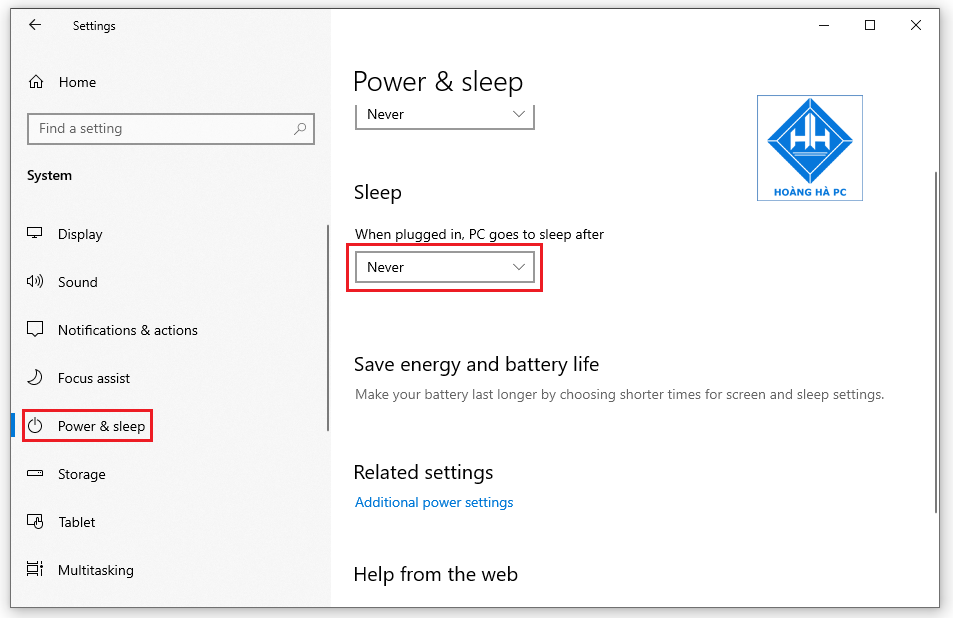
Observação: se estiver usando um PC, você não verá as duas opções acima. O PC não terá modo de bateria (Battery Power). Para um novo laptop ou computador, haverá ambos conforme as instruções acima.
Desative o modo de suspensão no Windows 10 com opções de energia
Outra maneira de desativar o modo de suspensão no Windows 10 que o WebTech360 deseja mostrar é por Opções de energia . Para isso, faça o seguinte:
Passo 1: Você abre Power & Sleep : a operação segue as três primeiras etapas de desligar o modo de suspensão no Windows 10 com as configurações do Windows .
Etapa 2: Na seção Configurações relacionadas , selecione Configurações adicionais de energia .
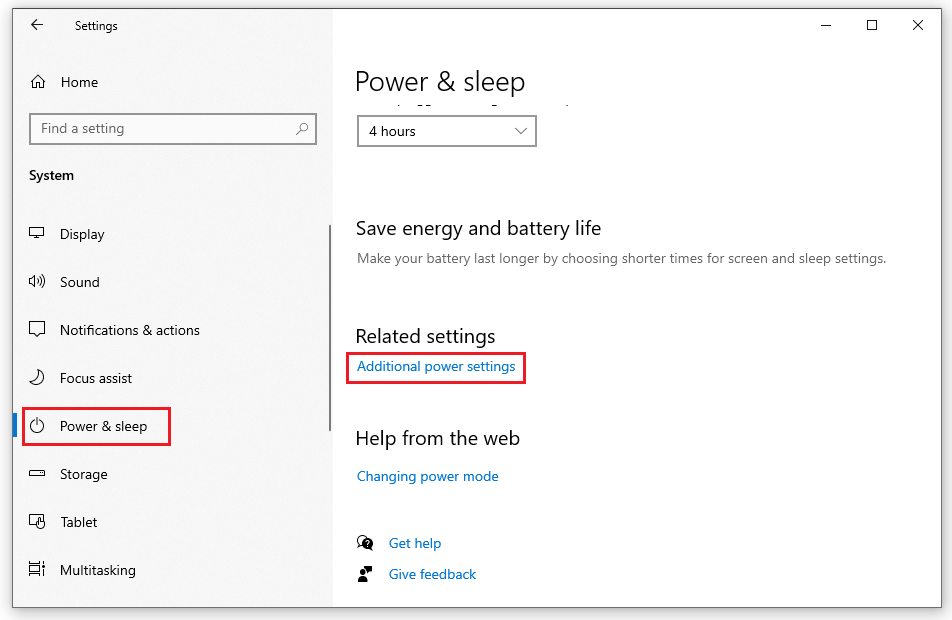
Etapa 3: A janela Opções de energia é exibida. Você escolhe Alterar quando o computador está suspenso .
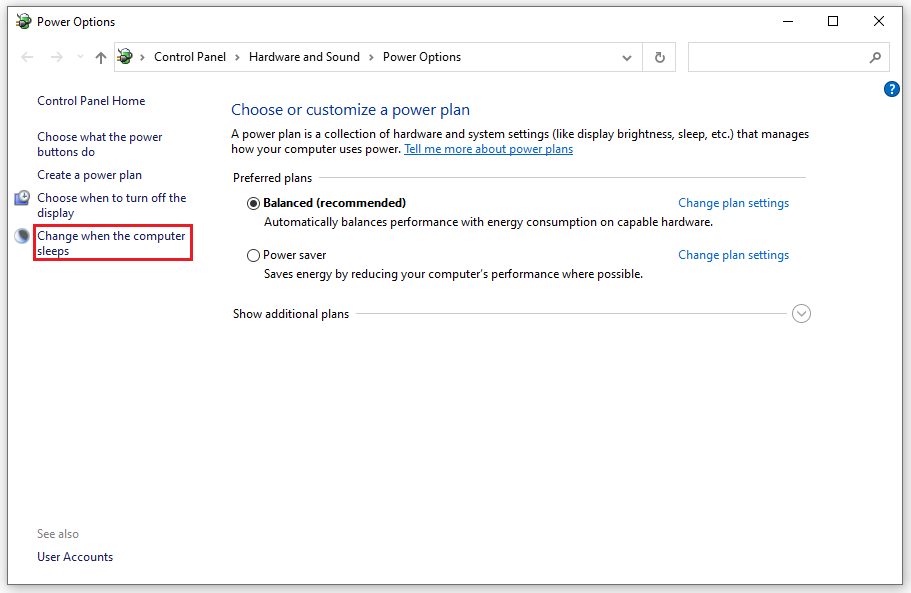
Etapa 4: Na janela Editar configurações do plano que aparece.
Para Laptop, você também verá:
- Dois itens On Battery (uso da bateria) e Plugged In (plug in power) na seção Colocar o computador em modo de suspensão .
O estado padrão para as duas opções é Never . Se você deseja redefinir o tempo para entrar no modo de suspensão do seu computador, também pode personalizá-lo.
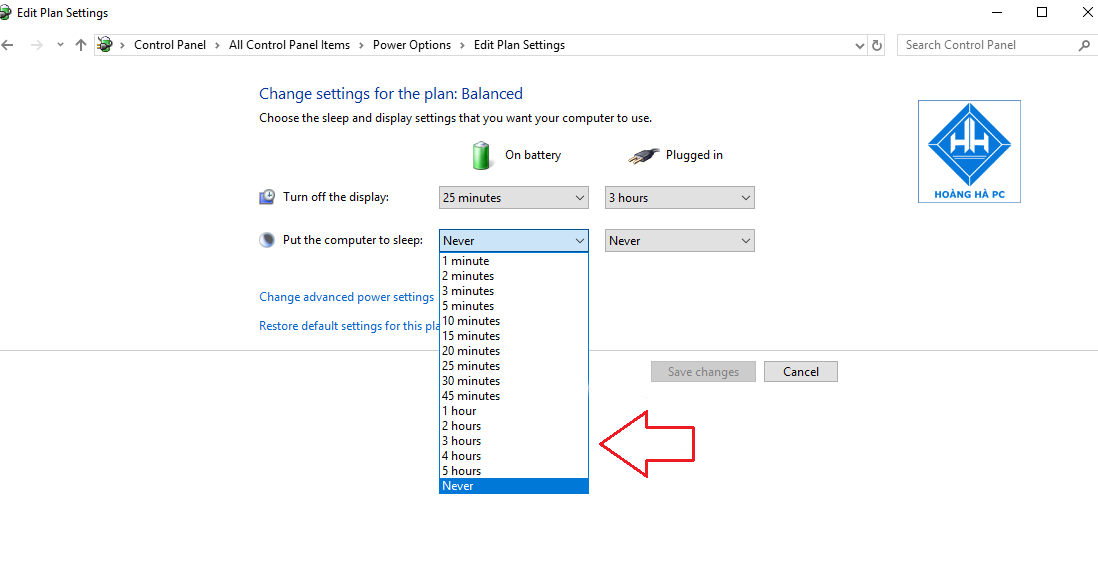
Para área de trabalho do PC
- Você escolhe " Nunca " na seção " Colocar o computador em repouso "
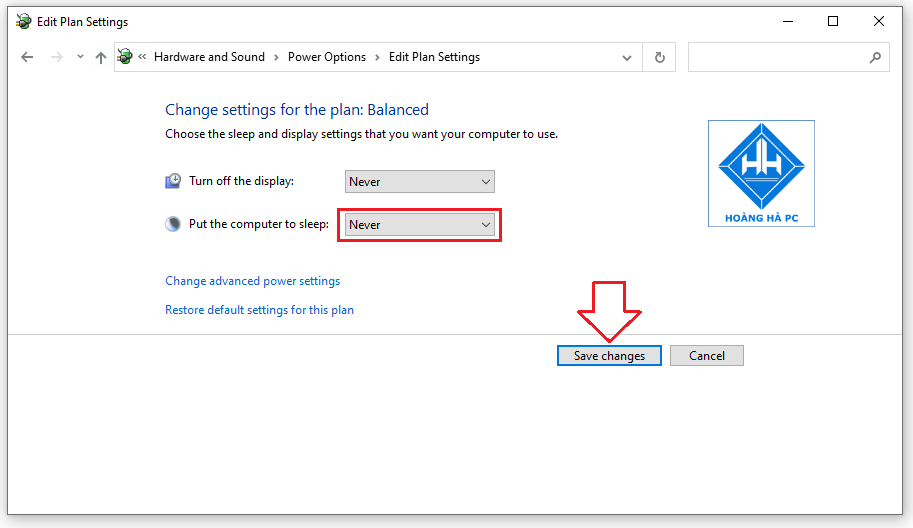
Etapa 5: Clique em Salvar alterações para salvar as configurações recém-alteradas. Então você pode executar o desligamento do modo de suspensão no Windows 10!
Use o atalho para desativar o modo de suspensão no Windows 10
Uma das maneiras rápidas de desativar o modo de suspensão no Windows 10 é usar um atalho. Aqui estão algumas maneiras simples de usar atalhos que você pode consultar.
A essência desse método é usar uma sequência rápida de teclas. A vantagem dessa maneira é que você pode usá-lo em vários tipos de aplicativos e trabalhar sem nenhuma configuração.
Você só precisa manter pressionada a combinação de teclas Windows + X para abrir o Power User . Você pressiona a tecla U e, finalmente, a tecla S. Portanto, seu computador entrou no estado de suspensão com facilidade e rapidez. Ou se você quiser colocar o computador em hibernação , basta selecionar a tecla H em vez da tecla S.
Use o atalho do modo de suspensão Alt+F4
Normalmente, a combinação de teclas Alt + F4 tem a função de fechar a janela atualmente em uso. No entanto, outra função que você pode não conhecer é como um atalho para o modo de suspensão no Windows 10.
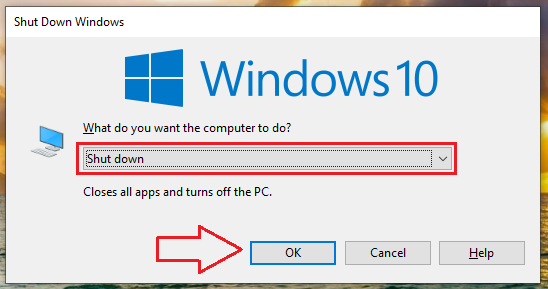
A operação é bastante simples. Você pressiona a combinação de teclas Windows + D. Em seguida, pressione Alt + F4 para abrir a caixa de diálogo Desligar o Windows . Em O que você deseja que o computador faça? e haverá opções abaixo. O estado padrão, dependendo do sistema, exibirá Suspensão ou Desligamento . Para desativar o modo de suspensão no Windows 10, selecione Suspensão e clique em OK . Ou você também pode escolher outras opções e clicar em OK .
Crie seu próprio atalho
Embora esta operação seja mais complicada do que os métodos acima, você só precisa configurá-la uma vez para poder usá-la, economizando muito tempo depois. Você faz isso na seguinte ordem:
Etapa 1: Na área de trabalho, clique com o botão direito do mouse e execute Novo → Comando de atalho .
Etapa 2: Na janela Criar atalho , digite o comando Rundll32.exepowrprof.dll,SetSuspendState 0,1.0 e clique em Avançar .
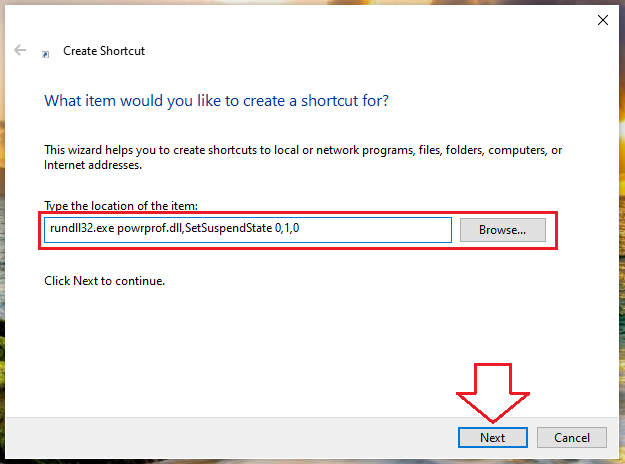
Etapa 3: renomeie este arquivo como Sleep e clique em Concluir para concluir.
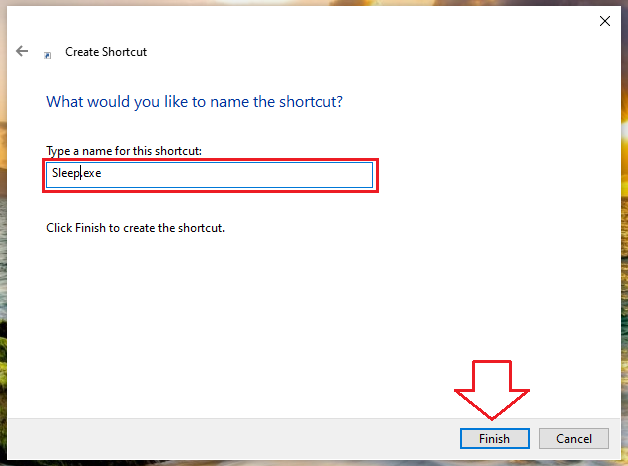
Agora um atalho é criado na área de trabalho. Quando quiser usá-lo, basta clicar duas vezes sobre este arquivo e pronto.
Nota: Você também pode criar atalhos para desligar ou reiniciar, ... semelhantes a outros comandos como:
- Desligamento: Shutdown.exe -s -t 00.
- Reiniciar: Shutdown.exe -r -t 00.
- Bloqueio: Rundll32.exe User32.dll,LockWorkStation.
Esperamos que este artigo forneça várias maneiras de desativar o modo de suspensão no Windows 10 para evitar casos em que o dispositivo entra automaticamente no modo de suspensão. Desejando-lhe sucesso!